
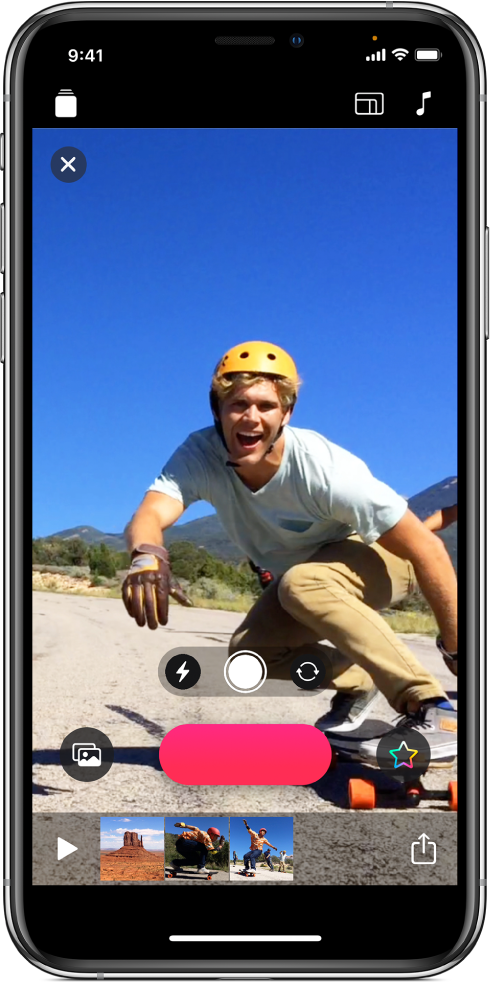
一瞬を撮る
撮影は簡単。赤い「録画」ボタンをタッチして押したままにするだけです。ビデオや静止画像を撮ったあとで、ズームインして拡大することもできます。さらに、ライブラリからクリップや写真を素早く取り込むこともできます。
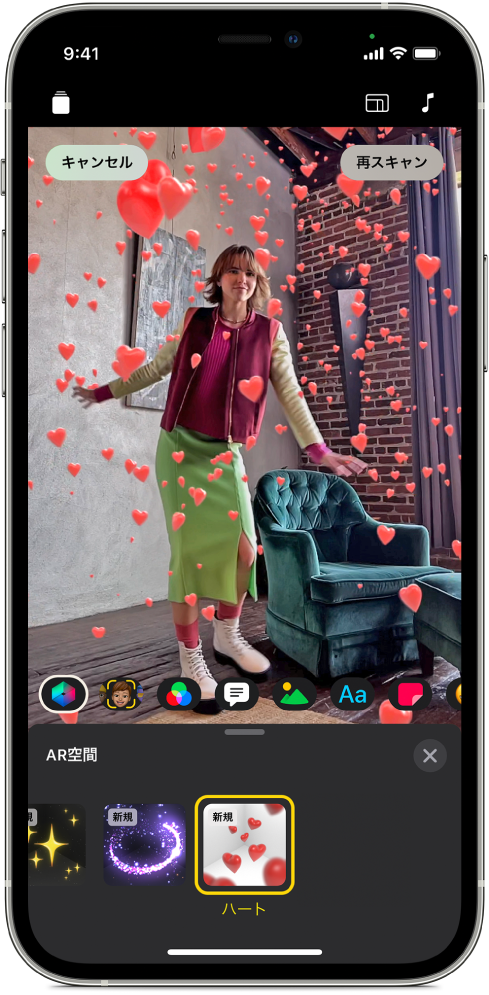
空間を変身させる
AR空間では、空間の輪郭に合わせてマッピングされた、楽しくて臨場感のある視覚エフェクトで環境を変身させます。部屋をディスコにしたり、楽しい落下物で埋め尽くしたり、アニメートされた照明を追加したりできます。エフェクトは、録画する際に空間に合わせてカスタマイズされます。
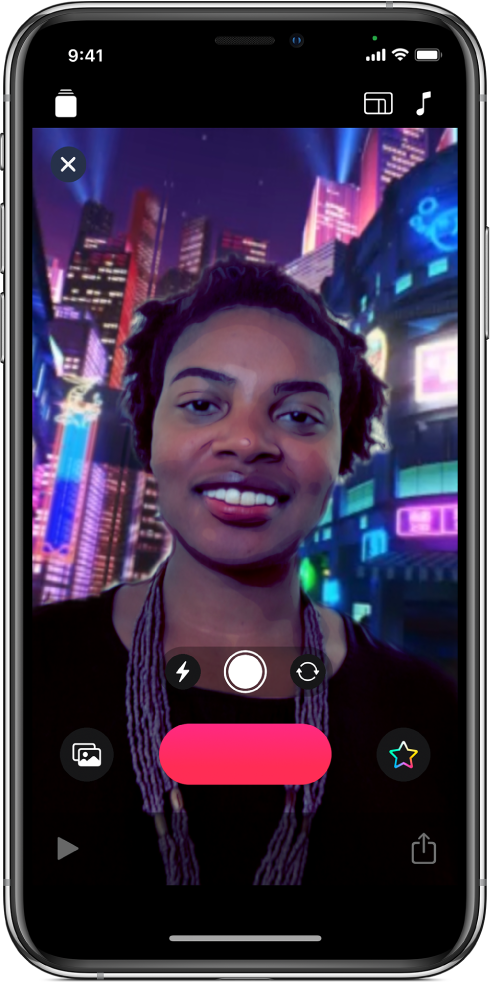
世界を変える
セルフィーシーンはClipsをさらに楽しいものにします。美しくアニメートされた風景や映画のセット、抽象的なアートに入り込みましょう。すべてのシーンが完全な360度体験を提供します。デバイスをどのように動かしてもあなたを全方位から見たシーンが録画されます。
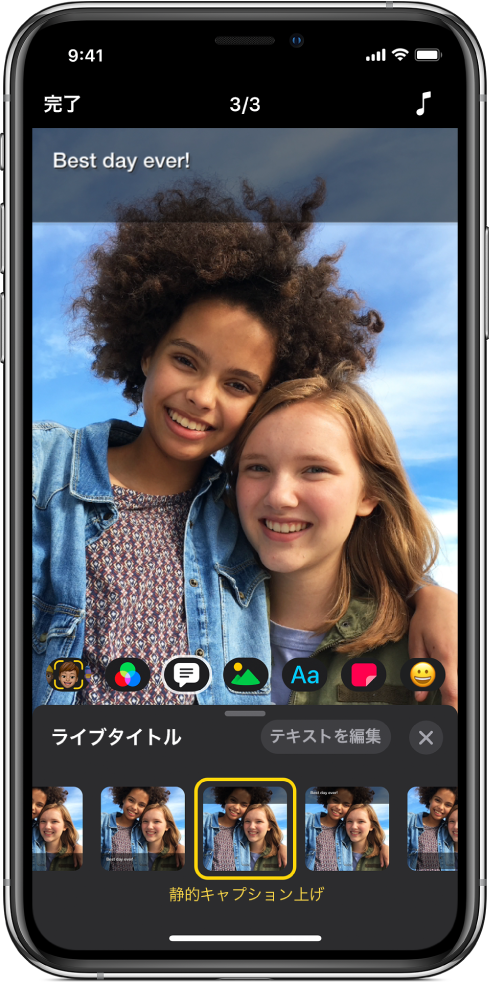
言葉で伝える
ライブタイトルを使えば、言葉を字幕アニメーションとして表示できます。話した言葉がそのまま文字としてビデオに流れます。ライブタイトルと一緒に声を録音して入れることも、声を消音することもできます。
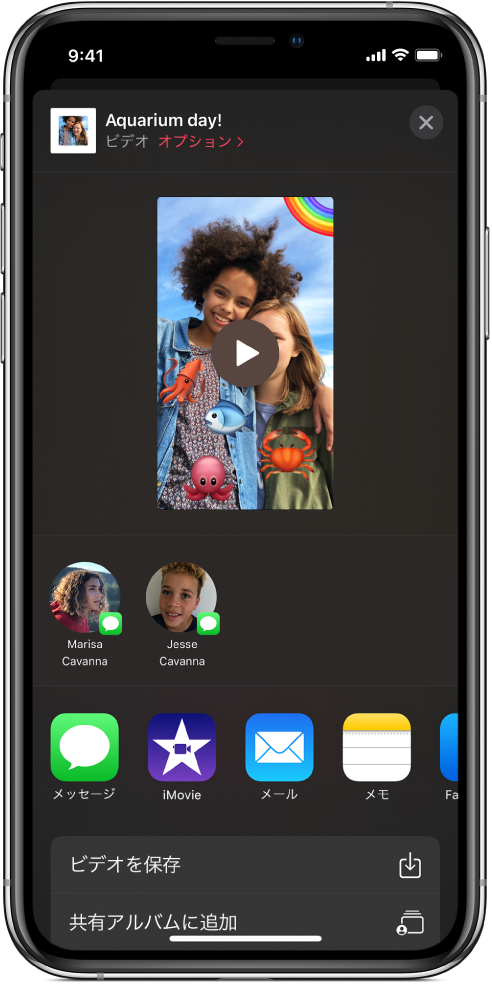
楽しみを分け合う
完成した作品をみんなに発表しましょう!Clipsによって共有の提案が行われます。「メール」または「メッセージ」でビデオを送信して、Instagramなどに直接アップロードすることもできます。
「Clipsユーザガイド」を調べるには、ページ上部で目次をクリックするか、検索フィールドに単語または語句を入力します。